1、 每个视图的左上角都会显示视图的名称以及模型的显示方式,右上角有一个导航器(不同视图显示的状态也不同)。

2、 视图的划分及显示在3ds Max2018中是可以调整的,用户可以根据观察对象的需要来改变视图的大小或视图的显示方式。

3、执行“视图/视口配置”菜单命令,打开“视口配置”对话框,然后单击“布局”选项卡,在该选框下系统预设了一些视口的布局方式.

4、选择第2个布局方式,此时在下面的缩略图中可以观察到这个视图布局的划分方式。


5、在视图缩略图上单击鼠标左键或右键,在弹出的菜单中可以选择应用那个视图,选择好后单击“确定”按钮确定即可,重新划分后的视图效果如。

6、将光标放置在视图与视图的交界处,当光标变成“双向箭头”一/1时,可以左右或上下调整视图的大小,当光标变成“十字箭头”中时,可以上下左右调整视图的大小

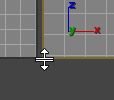
7、 如果要将视图恢复到原始的布局状态,可以在视图交界处单击鼠标右键,然后在弹出的菜单中选择“重置布局”命令。

